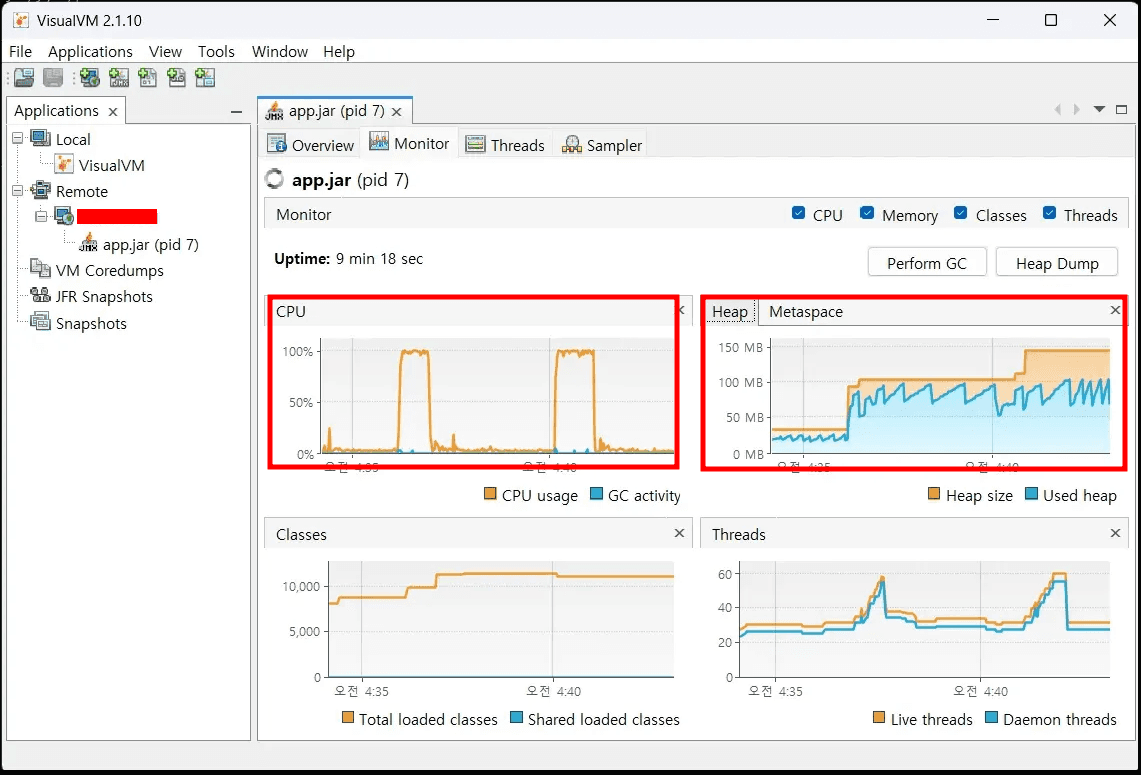- Published on
VisualVM 원격 모니터링을 통한 CPU 사용률 100% 문제의 원인 정리
- Authors

- Name
- 김민석
Introduction
배포한 애플리케이션에서 대용량 데이터 처리 중 CPU 사용률이 100%까지 치솟는 문제가 발생했다.
이 문제의 원인을 파악하기 위해 원격 모니터링을 설정하고, 애플리케이션의 실행 상태를 VisualVM을 통해 살펴보고자 했다.
여기에서는 설정 과정, 문제 해결을 위한 시도, 그리고 겪었던 어려움에 대해 기록해보겠다.
상황
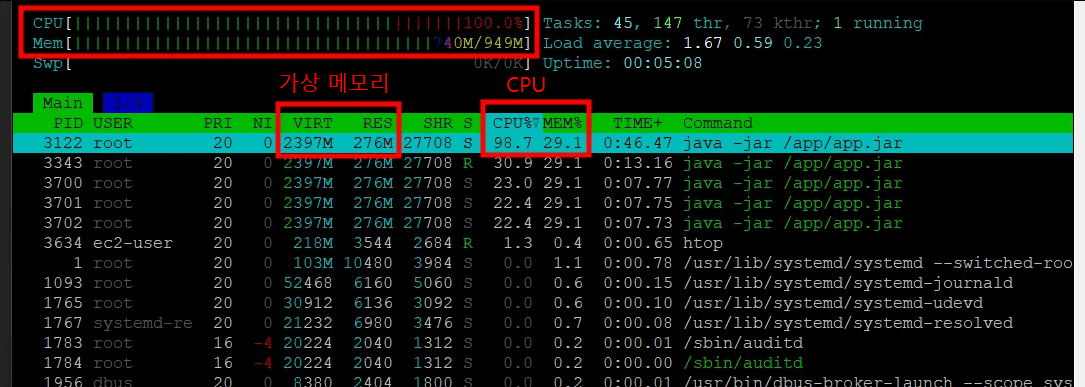
CPU 사용률 100% 현상.
문제는 큰 PDF 파일을 처리하는 과정에서 발생했다.
이미지 및 텍스트 추출 작업을 수행하는 동안 CPU 사용률이 급증하는 현상이었고,
대량의 데이터 처리가 CPU에 과도한 부하를 주고 있을 가능성이 있다고 판단했다.
- 이를
모니터링하고자JMX(JAVA Management Extensions)와VisualVM을 활용해 애플리케이션의 성능을 분석하기로 했다.
배포 환경 모니터링 설정
원격 모니터링을 위한 환경을 설정하기 위해 setenv.sh 파일을 다음과 같이 구성했다.
#!/bin/bash
CATALINA_OPTS="-Dcom.sun.management.jmxremote=true \
-Dcom.sun.management.jmxremote.port=1099 \
-Dcom.sun.management.jmxremote.ssl=false \
-Dcom.sun.management.jmxremote.authenticate=false \
-Djava.rmi.server.hostname=<탄력적 IP>"
이 설정을 통해 JMX를 활성화하여 원격으로 CPU, 메모리 사용량, GC(Garbage Collection) 활동 등을 실시간으로 모니터링할 수 있도록 했다.
setenv.sh파일이 애플리케이션 실행 시 자동으로 적용되는지 확인해야 했다.

해당 파일 위치 /home/ec2-user/resume-feedback/resume-feedback/setenv.sh에 위치하고 있는 것을 확인 했다.
포트 개방 여부 확인
netstat명령어로 JMX 포트가 열려 있는지 확인한다.netstat -an | grep 1099명령어를 사용하여 1099 포트가 제대로 리슨 상태에 있는지 확인한다.
VisualVM으로 원격 연결 확인
VisualVM에서 해당 서버의IP와포트로 JMX 연결을 시도한다.- VisualVM에서 연결에 성공하고
CPU, 메모리 등의모니터링이 가능하다면 JMX 설정이 성공적으로 적용된 것이다.
문제
1099 포트가 열리지 않았거나 JMX 설정이 제대로 적용되지 않은 것이다.
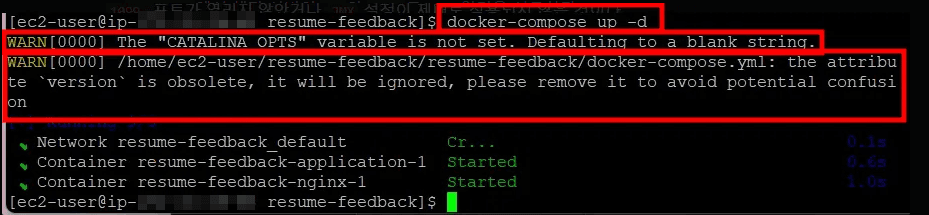
CATALINA_OPTS 변수가 설정되지 않았다는 경고가 표시되고 있으므로, 이 문제가 JMX 설정이 적용되지 않은 원인일 수 있다.
CATALINA_OPTS 변수가 비어 있는 상태로 Docker 컨테이너가 실행되었기 때문에 JMX 포트가 열리지 않았을 가능성이 있다.
- 두번째 경고:
docker-compose.yml파일의version속성이 오래된 형식이라는 경고이다.version: '3'처럼 작성되어 있는 부분을 삭제했다.docker-compose최신 버전에서는version필드를 명시하지 않아도 된다.
원인
entrypoint설정은 컨테이너가 시작될 때 실행할 명령어를 정의한다setenv.sh스크립트를 먼저 실행한 후CATALINA_OPTS변수를 사용하여 Java 애플리케이션을 시작하도록 했다.
environment섹션에서CATALINA_OPTS와 필요한 환경 변수를 설정한다.volumes섹션에서setenv.sh파일을/app/setenv.sh로 컨테이너에 복사하여source /app/setenv.sh명령으로 로드할 수 있게 했다.
이렇게 설정하면 docker-compose up -d 명령으로 컨테이너를 시작할 때 setenv.sh에 정의된 환경 변수가 로드된 상태로 Java 애플리케이션이 실행되게 한다.

해당 메시지에서 source /app/setenv.sh: No such file or directory라는 오류가 발생하는 이유는 /app/setenv.sh 파일이 지정된 경로에 없기 때문이다.
해결
setenv.sh 파일이 실제로 resume-feedback 폴더에 있는지 확인하고, docker-compose.yml에서 volumes 항목을 올바르게 설정했는지 확인한다.
setenv.sh 파일이 resume-feedback 폴더에 있는지 확인한다.
ls ~/resume-feedback | grep setenv.sh
파일이 컨테이너에 제대로 복사되었는지 확인하기 위해, 컨테이너에 들어가서 파일이 있는지 확인했다.
docker exec -it <container_name> /bin/bash
ls /app/setenv.sh
setenv.sh 파일이 경로에 존재하고, CATALINA_OPTS 변수가 제대로 설정되었는지 확인.

setenv.sh 파일은 현재 경로에서 /home/ec2-user/resume-feedback/resume-feedback/setenv.sh 위치에 있다.
이제 이 파일을 Docker Compose 설정에서 올바르게 참조하고 있는지 확인해야 했다.
현재 경로에 맞게 Docker Compose 파일의 volumes 항목을 수정했다.
volumes:
- /home/ec2-user/resume-feedback/resume-feedback/setenv.sh:/app/setenv.sh
그런데, 다시 진행해도 이렇다… 도대체 뭔데 ..

CATALINA_OPTS가 비어 있다는 경고 메시지가 계속 나타나는 이유는 setenv.sh 파일이 제대로 로드되지 않기 때문일 것이라 생각했다.
또한, docker-compose가 오류로 인해 실행에 실패했을 수 있겠다고 생각하여 단서를 찾을 수 있었다.
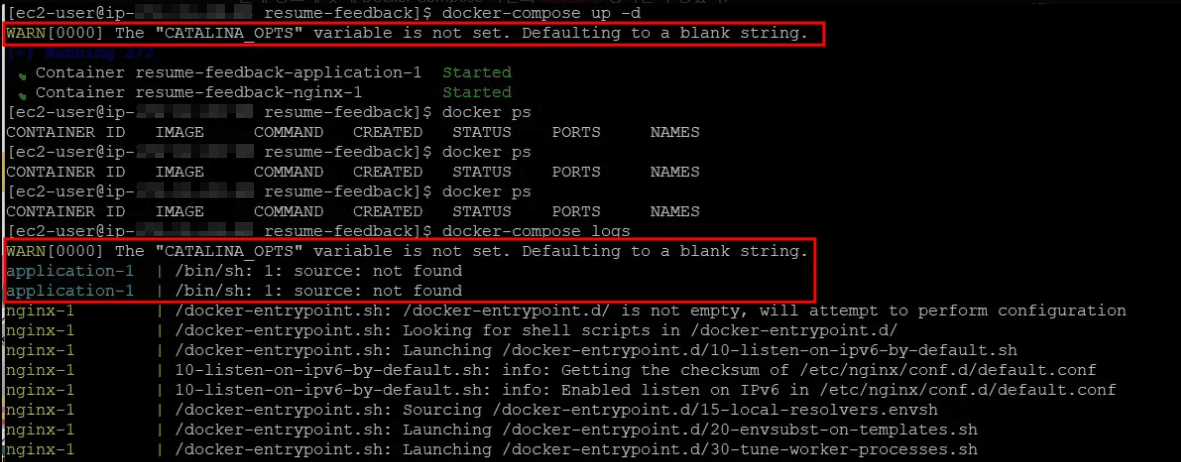
/bin/sh: 1: source: not found 오류
source 명령어가 실행되지 않으면서 CATALINA_OPTS가 설정되지 않는 문제가 있다는 것이다.
이 문제는 sh 셸에서는 source 명령어가 지원되지 않기 때문에 발생. source 대신 . (점) 명령어를 사용하여 setenv.sh를 실행했다.
entrypoint: ["/bin/sh", "-c", ". /app/setenv.sh && java $CATALINA_OPTS -jar /app/app.jar"]
docker ps 명령어가 실행 중인 컨테이너를 표시하지 않는다면, 컨테이너가 즉시 종료되었거나 docker-compose가 오류로 인해 실행에 실패했을 수 있다.

docker-compose exec application /bin/sh 명령어를 실행했을 때, "service "application" is not running" 오류가 발생했다.
- 드디어 찾았나 싶었지만
application컨테이너가 실행 중이지 않다는 것이였다.

이미지처럼 CATALINA_OPTS 변수에 설정한 값이 정상적으로 출력된 것을 보면, setenv.sh 파일에서 정의한 환경 변수가 제대로 로드된 상태이다.
이제 CATALINA_OPTS 설정이 Docker 컨테이너 내에서 적용되는지 확인되었으므로, 애플리케이션이 이 옵션들을 통해 JMX 포트(1099)를 열고 있는지 확인했다.
포트 확인
컨테이너에서 JMX 포트가 실제로 열려 있는지 확인했다.
이 명령어로 포트가 LISTEN 상태인지 확인, 만약 포트가 열려 있지 않다면, 애플리케이션 시작 시 해당 설정이 적용되지 않았을 가능성이 있다는 것이다.

VisualVM에서 AWS 인스턴스의 탄력적 IP와 포트 1099로 연결을 시도하여 JMX 연결이 가능한지 테스트 해보려 했다.
인바운드 규칙도 다시 확인 해봤다.
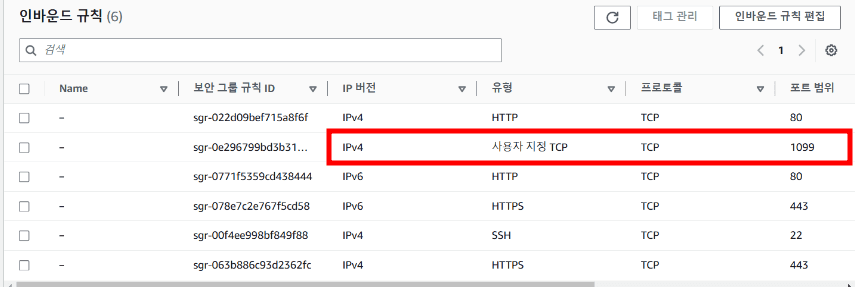
하지만, 여전히 출력되고 있었다..
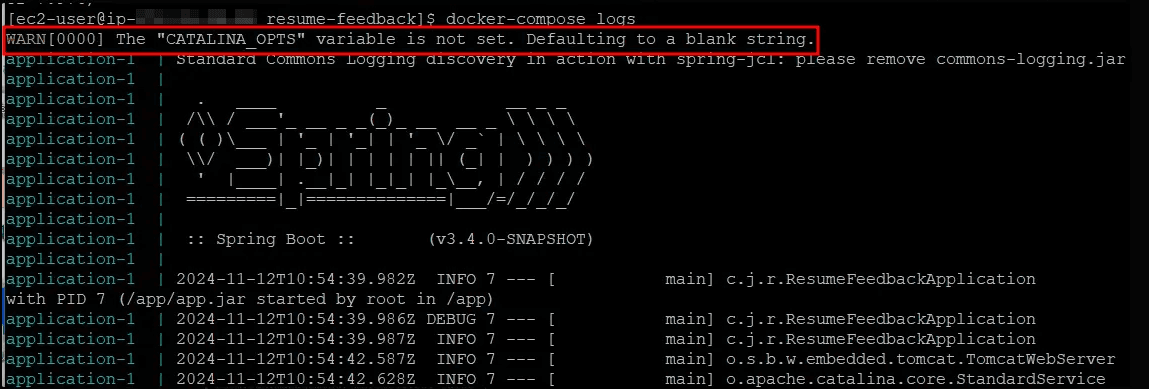
지금은 로그 상으로 CATALINA_OPTS 설정이 제대로 인식되지 않고 있는 것으로 보인다.
setenv.sh 파일이 제대로 설정되어 있는지 확인했다.

컨테이너 안에서 CATALINA_OPTS 확인
Docker Compose를 사용하여 애플리케이션을 실행한 후, 다음 명령어로 CATALINA_OPTS 변수가 올바르게 설정되었는지 확인도 하였다.

지금까지 진행 했는데, 왜 안되는지 이해 할 수 없었다. 이게 왜 해결이 안되지?
드디어 해결.
"Dcom.sun.management.jmxremote.rmi.port=1099"
안되었던 이유는 JMX(Remote Method Invocation) 연결을 위해 RMI 포트가 별도로 필요했기 때문이다.
JMX 연결과 포트의 동작 방식
JMX는 두 개의 포트를 필요로 한다는 걸 몰랐다.
- JMX 포트 기본적으로 JMX
서버가수신 대기하는 포트로, 이 포트를 통해클라이언트가 JMX 엔드포인트에 접근할 수 있다. - RMI 포트
실제 원격 객체에접근할 때 사용하는 포트이다. 이 포트는클라이언트가 RMI를 통해 데이터를 송수신할 때 사용된다.
보통 jmxremote.port를 지정하면 JVM은 RMI 통신을 위해 임의의 포트를 동적으로 할당하여 사용한다.
하지만 클라우드 환경이나 방화벽이 설정된 네트워크에서는 임의의 포트를 열어 두지 않고 특정 포트만 열어둔 경우가 많다. 이 경우, RMI 포트가 정해지지 않으면 클라이언트가 연결할 수 없게 되는 것이다.
문제의 원인
기본 설정에서 jmxremote.rmi.port를 설정하지 않은 경우
JMX가 관리용 포트(port=1099)를 통해 기본적으로 연결을 수락하지만,클라이언트가 실제 원격 메서드를 호출할 때는임의 포트를 사용하여 응답하게 된다.- 하지만 EC2 인스턴스처럼
특정 포트(예: 1099)만 열려 있는 경우, 임의로 선택된 포트를 통해 통신을 시도하기 때문에연결이 거부된 것이다.
결말
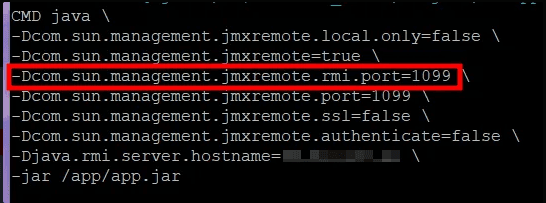
Dcom.sun.management.jmxremote.rmi.port=1099를 추가하여 해결 하였다.- JMX 관리 포트(
jmxremote.port)와RMI 포트를 동일하게 설정했다. - 이로 인해
JMX와RMI모두 1099 포트만 사용하게 되어포트가 고정되며, 방화벽에서 해당 포트를 열어두었으므로클라이언트가 정상적으로 연결할 수 있게 된 것이다.
따라서 jmxremote.rmi.port를 설정하지 않으면 임의의 포트가 사용되기 때문에 연결이 실패했고, 이 설정을 통해 포트를 고정하여 안정적으로 연결할 수 있었던 것이다.
이제 실행 하였을때, 경고 메시지가 출력 되지 않았다.
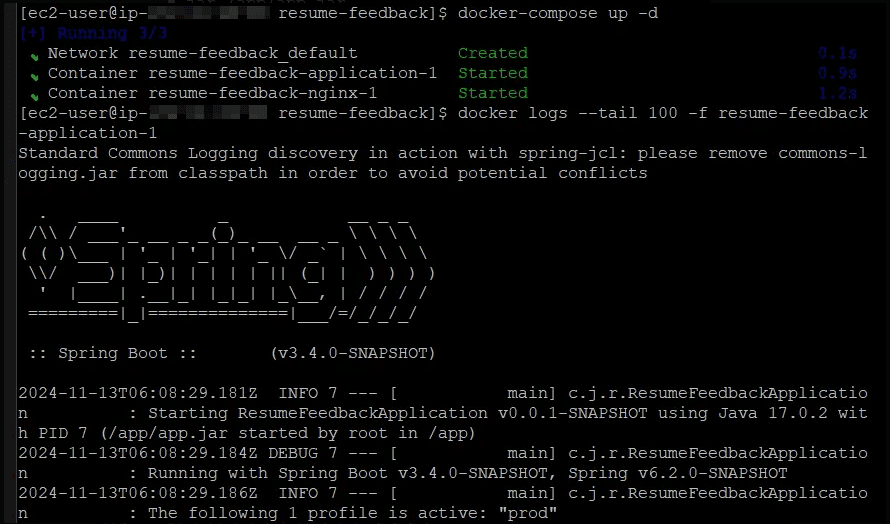
접근하였을때, 출력 되는 화면.